Perdre des photos précieuses de votre téléphone Samsung peut être une expérience déchirante, mais la bonne nouvelle est que dans de nombreux cas, la récupération est possible. Dans ce tutoriel complet, nous vous proposerons des solutions efficaces pour récupérer des photos supprimées des téléphones Samsung. Que vous ayez accidentellement supprimé vos photos, rencontré une panne du système ou subi une perte de données pour quelque raison que ce soit, ce guide vise à récupérer ces précieux souvenirs.

Oui, il est possible de récupérer des photos supprimées d'un téléphone Samsung, mais le succès du processus de récupération dépend de plusieurs facteurs, tels que la manière dont les photos ont été supprimées et si de nouvelles données ont écrasé l'espace où les photos supprimées ont été stockées. Si vos photos supprimées étaient écrasées, elles pourraient difficilement être récupérées.
Passez aux parties suivantes, vous obtiendrez des méthodes de récupération différentes et fiables. J'espère que vous récupérerez vos photos.
Pour ceux qui ne disposent pas de sauvegarde récente, la deuxième partie se concentre sur la récupération de photos Samsung qui ne repose pas sur des sauvegardes antérieures - à l'aide de Samsung Data Recovery . Ce logiciel peut numériser et retrouver les photos supprimées de l'espace de stockage interne de Samsung et vous permet de prévisualiser toutes les photos sur l'interface. Ainsi, vous pouvez récupérer les photos souhaitées sans effort. En outre, il peut récupérer des photos supprimées d'une carte SD sans root.
- Récupérez efficacement les photos supprimées des appareils Samsung Galaxy sans aucune sauvegarde.
- Vous permet de visualiser vos photos supprimées et existantes avant la récupération.
- Vous aider à sauvegarder vos photos actuelles de Samsung sur un ordinateur .
- La récupération des messages texte , contacts, documents, vidéos supprimés, etc. est prise en charge.
- La récupération de la carte SD Samsung est disponible.
- Hautement compatible avec la plupart des téléphones et tablettes Samsung, tels que Samsung Galaxy S23 Ultra/S23/S22/S21/S20/S10/S9, Galaxy Note 20/Note 10/Note 9/Note 8, Galaxy A/M/F/Z série, Galaxy Tab A9/S9/S8/S7/S6, etc.
- Prend également en charge d'autres appareils Android exécutant Android 4.0 et supérieur.
Téléchargez ce logiciel de récupération d'images Samsung.
Étape 1 : Lancez le logiciel de récupération sur votre ordinateur après l'avoir installé avec succès. Cliquez ensuite sur « Récupération Android ».
Étape 2 : Connectez votre téléphone Samsung à l'ordinateur avec un câble USB. Activez ensuite le débogage USB sur Samsung, et cochez « Photos ». Cliquez sur " Suivant " pour continuer.

Étape 3 : Sélectionnez un mode de numérisation pour rechercher vos photos supprimées du téléphone, puis cliquez sur « Continuer ». Ensuite, il vous rappellera de rooter votre appareil mobile.

Remarque : Si vous souhaitez une analyse complète de la mémoire interne de votre téléphone, un rootage sera nécessaire. Quoi qu'il en soit, vous pouvez cliquer sur "Continuer" pour l'ignorer si vous ne souhaitez pas rooter votre appareil mobile.
Étape 4 : Sélectionnez les photos cibles en cochant leurs cases et appuyez sur « Récupérer » pour les enregistrer sur votre ordinateur. Déplacez ensuite les photos récupérées sur votre téléphone Samsung.

Lire aussi : Transfert rapide de photos d'un téléphone Samsung vers une tablette en 2024
L'application Galerie native de Samsung est une plaque tournante pour vos photos et dispose d'une corbeille pour conserver ces photos supprimées pendant 30 jours. Pendant la période de validité, vous pouvez restaurer directement vos photos depuis la corbeille.
Étape 1 : Exécutez l'application Galerie sur votre appareil Samsung Galaxy et appuyez sur l'icône " Menu ".
Étape 2 : Cliquez sur « Corbeille » pour afficher vos photos supprimées.
Étape 3 : Cliquez sur « Modifier » pour sélectionner les photos que vous souhaitez récupérer, puis cliquez sur « Restaurer » en bas.
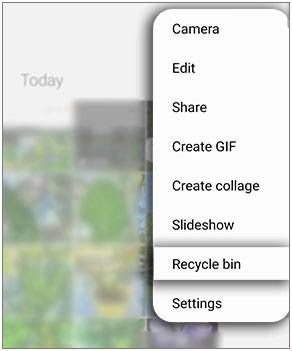
Lectures complémentaires : Comment synchroniser vos contacts d'un téléphone Samsung vers Google ? Obtenez 4 méthodes réalisables dans ce guide.
Samsung Cloud ne sauvegarde plus les photos et les vidéos. Au lieu de cela, OneDrive Sync est disponible sur les appareils Samsung Galaxy. Si vous avez activé la fonctionnalité OneDrive Sync sur votre téléphone Galaxy, vous pouvez vérifier et annuler les photos supprimées sur Samsung à partir de la sauvegarde sur OneDrive.
Étape 1 : Installez et ouvrez OneDrive sur votre smartphone, puis connectez-vous avec le compte sur lequel vous avez sauvegardé vos photos.
Étape 2 : Cliquez sur « Photos » pour vérifier vos photos.
Étape 3 : Sélectionnez et téléchargez les images dont vous avez besoin sur votre téléphone Samsung. Ensuite, vous les verrez sur l'application Galerie.

Google Photos est un autre outil puissant pour la gestion et la récupération de photos. Dans ce segment, vous pouvez télécharger vos photos depuis Google Photos et récupérer les photos supprimées de la corbeille de Google Photos. Cependant, si vous n'avez pas téléchargé vos photos Samsung sur Google Photos, vous ne pouvez pas récupérer vos photos supprimées de l'espace de stockage cloud.
Étape 1 : Téléchargez et ouvrez Google Photos sur votre téléphone Samsung, ou vous pouvez naviguer sur son Web sur votre ordinateur.
Étape 2 : Connectez-vous au compte Google sur lequel vos photos sont stockées.
Étape 3 : Vérifiez si les photos que vous souhaitez télécharger sont disponibles. Sinon, veuillez appuyer sur « Menu » > « Corbeille » pour afficher vos images supprimées. Ensuite, vous pouvez les restaurer depuis la corbeille vers votre Google Photos. Une fois terminé, téléchargez-les sur votre téléphone Samsung.

Voir plus : Réinitialiser la tablette Samsung sans tracas [Méthodes sûres]
Et si vous stockiez vos photos sur une carte SD ? Bravo! Dans ce cas, vous pouvez récupérer directement vos images supprimées en copiant les photos de la carte SD sur votre téléphone mobile Samsung. Si votre téléphone ne prend pas en charge le stockage externe, vous pouvez utiliser votre ordinateur pour accéder à la carte micro SD.
Étape 1 : Insérez votre carte SD dans un ordinateur équipé d'un lecteur adapté.
Étape 2 : Double-cliquez sur « Ce PC » et sur votre lecteur de carte SD. Localisez ensuite vos photos sur la carte.
Étape 3 : Connectez votre téléphone Samsung au PC via USB et choisissez « MTP » sur le téléphone. Copiez ensuite les photos de la carte SD sur votre téléphone. Vérifiez ensuite si les photos apparaissent sur l'application Galerie. Si oui, déconnectez en toute sécurité votre carte et votre téléphone du PC.

Q1 : Puis-je restaurer des photos depuis Samsung Cloud ?
Non, Samsung Cloud ne prend plus en charge la sauvegarde des photos et des vidéos, vous ne pouvez donc pas restaurer vos photos depuis Samsung Cloud. Cependant, la synchronisation cloud de OneDrive est disponible sur l'application Samsung Gallery. Même si vous avez sauvegardé vos photos sur Samsung Cloud, les données de sauvegarde ont expiré et ne peuvent pas être restaurées.
Q2 : Comment puis-je empêcher la perte de photos sur mon appareil Samsung ?
Pour éviter la perte de photos sur votre appareil Samsung, envisagez de mettre en œuvre les pratiques suivantes :
* Sauvegardes régulières : configurez des sauvegardes automatiques pour vos photos. Vous pouvez utiliser des fonctionnalités intégrées telles que Google Photos ou Cloud Sync de OneDrive pour sauvegarder automatiquement vos photos sur le cloud. Cela garantit que même si votre appareil est perdu, endommagé ou si des données sont accidentellement supprimées, vous pouvez facilement restaurer vos photos.
* Transférer régulièrement vers un ordinateur : transférez périodiquement vos photos sur un ordinateur ou un disque dur externe. Cela garantit que vous disposez d'une sauvegarde locale en plus des sauvegardes basées sur le cloud.
* Stockage externe : enregistrez vos photos sur une carte SD externe si votre appareil Samsung en prend en charge une. Cela fournit un emplacement de stockage physique supplémentaire pour vos photos et peut être utile si jamais vous devez les transférer vers un nouvel appareil.
Q3 : Y a-t-il une limite de temps pour une récupération réussie de photos ?
Le succès de la récupération de photos dépend généralement de plusieurs facteurs et, même s'il n'y a pas de limite de temps spécifique, la probabilité d'une récupération réussie peut diminuer avec le temps. Voici quelques facteurs clés à considérer :
* Écrasement des données : lorsque des photos sont supprimées d'un périphérique de stockage, l'espace qu'elles occupaient est marqué comme disponible pour de nouvelles données. Si de nouvelles données sont enregistrées sur l'appareil, elles peuvent écraser l'espace où les photos supprimées ont été stockées. Plus le temps passe, plus il est probable que de nouvelles données écrasent les photos supprimées, ce qui rend la récupération plus difficile.
* Type de stockage : le type de stockage sur votre appareil peut avoir un impact sur la récupération. Les disques SSD (Solid State Drives) et le stockage flash, couramment utilisés dans les smartphones, sont plus susceptibles d'écraser les données que les disques durs (HDD) traditionnels.
* Système de fichiers : le système de fichiers utilisé sur le périphérique de stockage peut également affecter la récupération. Certains systèmes de fichiers peuvent faciliter la récupération des fichiers supprimés, tandis que d'autres peuvent avoir des processus de nettoyage des données plus agressifs.
* Type de suppression : la méthode par laquelle les photos ont été supprimées peut influencer la récupération. Si les photos ont été effacées en toute sécurité ou si l'appareil a subi une réinitialisation d'usine, la récupération devient plus difficile.
* Disponibilité des sauvegardes : si vous effectuez des sauvegardes régulières, le délai devient moins critique, car vous pouvez restaurer les photos à partir d'une sauvegarde, quel que soit le moment où elles ont été supprimées.
Q4 : Que dois-je faire immédiatement après avoir réalisé que les photos ont été supprimées ?
Si vous réalisez que des photos ont été supprimées de votre appareil Samsung, il est important de prendre des mesures immédiates pour maximiser les chances de réussite de la récupération. Voici les étapes à suivre :
* Arrêtez d'utiliser l'appareil.
* Évitez de prendre de nouvelles photos, d'installer de nouvelles applications ou d'apporter des modifications aux données de votre appareil.
* Vérifiez vos sauvegardes.
* Vérifiez la poubelle ou la corbeille.
* Évitez la réinitialisation des facteurs ou les mises à jour du système.
En bref, le processus de récupération de photos supprimées d'un téléphone Samsung implique une combinaison de fonctionnalités intégrées, d'un logiciel de récupération professionnel et de services cloud. Si vous avez sauvegardé vos photos, la restauration sera simple. Sinon, vous aurez besoin d'un outil de récupération de photos comme Samsung Data Recovery , prenant en charge la récupération de données sans sauvegarde.
N'oubliez pas de sauvegarder régulièrement vos photos pour éviter de futurs chagrins. En restant informé et en suivant les directives fournies, vous pouvez naviguer en toute confiance sur le chemin de la récupération d'images Samsung.
Articles Liés
Meilleur gestionnaire de périphériques Samsung sur ordinateur de bureau [8 excellents outils]
Comment transférer des données de Samsung vers Realme | Tutoriel sans tracas
Le téléphone Samsung continue de redémarrer ? Réparez-le facilement avec 10 solutions
Transférez habilement des données de Samsung vers Sony Xperia comme un pro [4 méthodes fiables]
Guide simple : Comment transférer des photos d'un iPhone vers un Samsung
Transférer des vidéos entre un téléphone Samsung et un ordinateur de 6 manières simples
Copyright © samsung-messages-backup.com Tous droits réservés.